Warum werden meine iPhone-Kontakte nicht mit iCloud synchronisiert?
Die meisten von uns synchronisieren iPhone-Kontakte mit iCloud, um sie sicher zu halten und einfach über iDevices wie iPad, Mac darauf zuzugreifen. Apple macht es einfach, ganze Adressbücher in iCloud zu sichern. Aber manchmal werden Kontakte möglicherweise nicht mit anderen Geräten synchronisiert.
Nachdem wir dieses Problem bei einigen Gelegenheiten selbst erlebt haben, haben wir einige Tricks entdeckt, die funktionieren, um das Problem zu lösen. Lassen Sie uns darauf eingehen!
Hinweis :
- Stellen Sie sicher, dass Sie sich auf Ihren anderen Geräten im selben iCloud-Konto befinden
- Melden Sie sich von iCloud ab, starten Sie Ihr Gerät neu und melden Sie sich dann wieder bei iCloud an
- Überprüfen Sie Ihre Internetverbindung
- Drittanbieterkonten deaktivieren
- Legen Sie iCloud als Ihr Standardkonto fest
- Schalten Sie die iCloud-Synchronisierung aus/ein
- Melden Sie sich von Ihrem iCloud-Konto ab
- Aktualisiere iOS auf deinem iPhone
1. Überprüfen Sie Ihre Internetverbindung
Stellen Sie sicher, dass Sie über eine ordnungsgemäße Internetverbindung verfügen. Wenn Ihre iPhone-Kontakte auch bei einer stabilen Verbindung nicht synchronisiert werden, versuchen Sie, die Netzwerkeinstellungen zurückzusetzen auf Ihrem iPhone:
Öffnen Sie Einstellungen → Allgemein → iPhone übertragen oder zurücksetzen → Zurücksetzen → Netzwerkeinstellungen zurücksetzen .
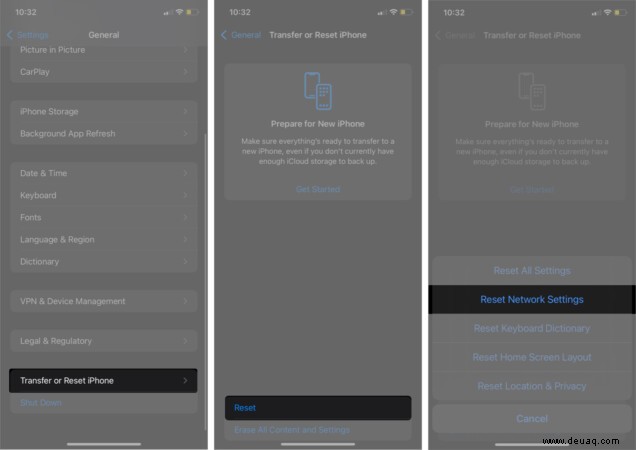
Kein Glück? Wir haben noch viele Lösungen vor uns.
2. Konten von Drittanbietern desynchronisieren
Wenn Sie Ihre Kontakte synchronisiert haben Deaktivieren Sie bei Konten von Drittanbietern diese:
- Öffnen Sie Kontakte auf Ihrem iOS-Gerät.
- Tippen Sie auf Gruppen in der oberen rechten Ecke.
- Deaktivieren Sie jetzt alle Konten von Drittanbietern wie Yahoo, Gmail usw. Achten Sie darauf, nur Alle iCloud → auszuwählen Tippen Sie auf Fertig oben rechts zur Bestätigung.
- Schalten Sie jetzt Ihr Gerät aus. Warten Sie einige Sekunden und schalten Sie es wieder ein.
iPhone-Kontakte werden immer noch nicht mit iCloud synchronisiert? Fahren Sie mit der dritten Lösung fort.
3. Legen Sie iCloud als Ihr Standardkonto fest
Hast du iCloud als Standardkonto festgelegt? So geht's:
- Starten Sie Einstellungen → Kontakte .
- Tippen Sie jetzt auf Standardkonto .
- Als Nächstes wählen Sie iCloud .
Prüfen Sie nun, ob Ihre Kontakte mit iCloud synchronisiert werden. Wenn ja, sind Sie fertig!
Andernfalls müssen Sie weiterlesen.
4. Schalten Sie die iCloud-Synchronisierung aus/ein
Wenn Ihr iPhone Kontakte immer noch nicht mit iCloud synchronisieren, schalten Sie iCloud aus synchronisieren und dann wieder einschalten.
In iOS 11 oder höher (einschließlich iOS 15) :
- Öffnen Sie Einstellungen → Ihr Name (Profil) → iCloud .
- Schalten Sie den Schalter neben Kontakte aus .
- Wählen Sie jetzt Auf meinem iPhone behalten .
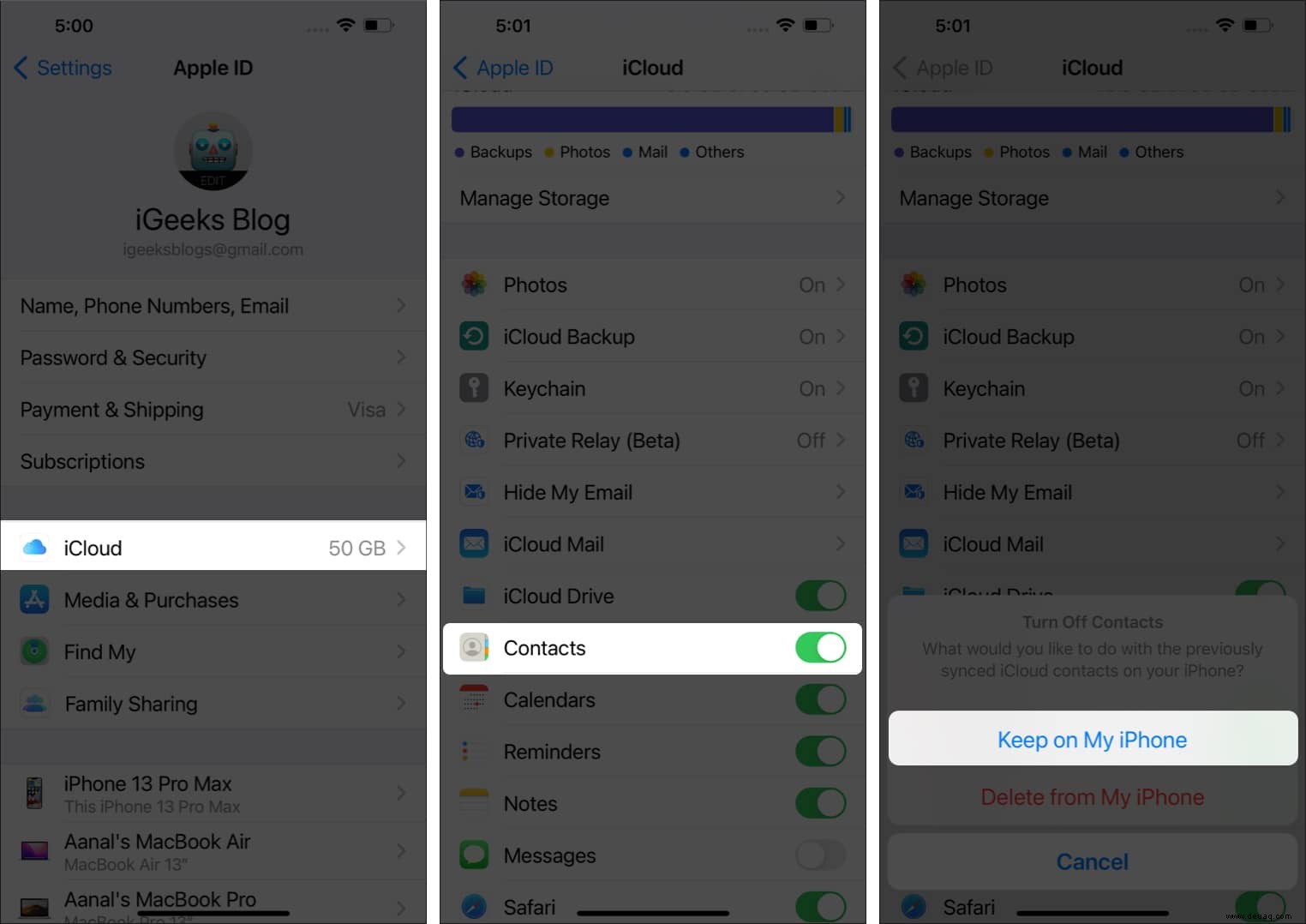
- Starten Sie Ihr Gerät jetzt neu. Schalten Sie diesen Schalter dann wieder ein. Möglicherweise werden Sie gefragt:„Was möchten Sie mit den vorhandenen lokalen Kontakten auf Ihrem iPhone machen?“ Tippen Sie auf Zusammenführen .
Unter iOS 10.2 oder früher :
- Öffnen Sie Einstellungen → Tippen Sie auf iCloud .
- Schalten Sie den Schalter neben Kontakte aus .
- Wählen Sie jetzt Auf meinem iPhone behalten .
- Starten Sie Ihr Gerät jetzt neu. Schalten Sie diesen Schalter dann wieder ein. Möglicherweise werden Sie gefragt:„Was möchten Sie mit den vorhandenen lokalen Kontakten auf Ihrem iPhone machen?“ Tippen Sie auf Zusammenführen .
Hoffentlich werden Ihre Kontakte nach diesem Vorgang perfekt mit iCloud synchronisiert. Wenn nicht, müssen wir noch ein paar Methoden ausprobieren.
5. Melden Sie sich von Ihrem iCloud-Konto ab und wieder an
In iOS 11 oder höher (einschließlich iOS 15) :
- Öffnen Sie Einstellungen → Ihr Name (Profil) → Abmelden .
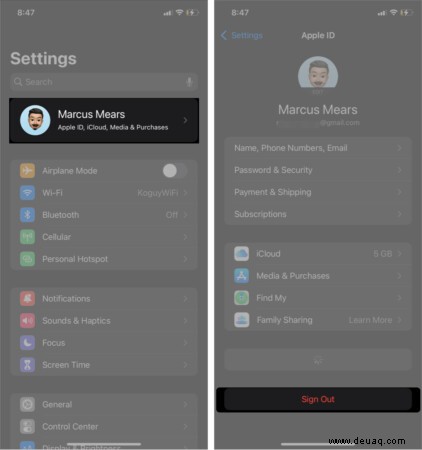
In iOS 10.2 oder früher :
- Öffnen Sie Einstellungen → Tippen Sie auf iCloud .
- Tippen Sie auf Abmelden .
- Geben Sie Ihr Apple-ID-Passwort ein und tippen Sie dann auf Deaktivieren im Popup.
- Starten Sie Ihr iPhone neu und melden Sie sich erneut an.
6. Aktualisieren Sie iOS auf Ihrem iPhone
Wenn auf Ihrem iPhone nicht die neueste iOS-Version ausgeführt wird, stellen Sie sicher, dass Sie sie aktualisieren. Es ist bekannt, dass einige verschiedene Probleme auf Geräten mit veralteten iOS-Versionen auftreten.
Es ist also ratsam, auf der neuesten Softwareversion zu sein. Stellen Sie vor dem Aktualisieren sicher, dass Sie Ihr iPhone mit Wi-Fi verbinden.
- Gehen Sie zu Einstellungen → Allgemein → Software-Update .
- Falls ein Update verfügbar ist, herunterladen und installieren .
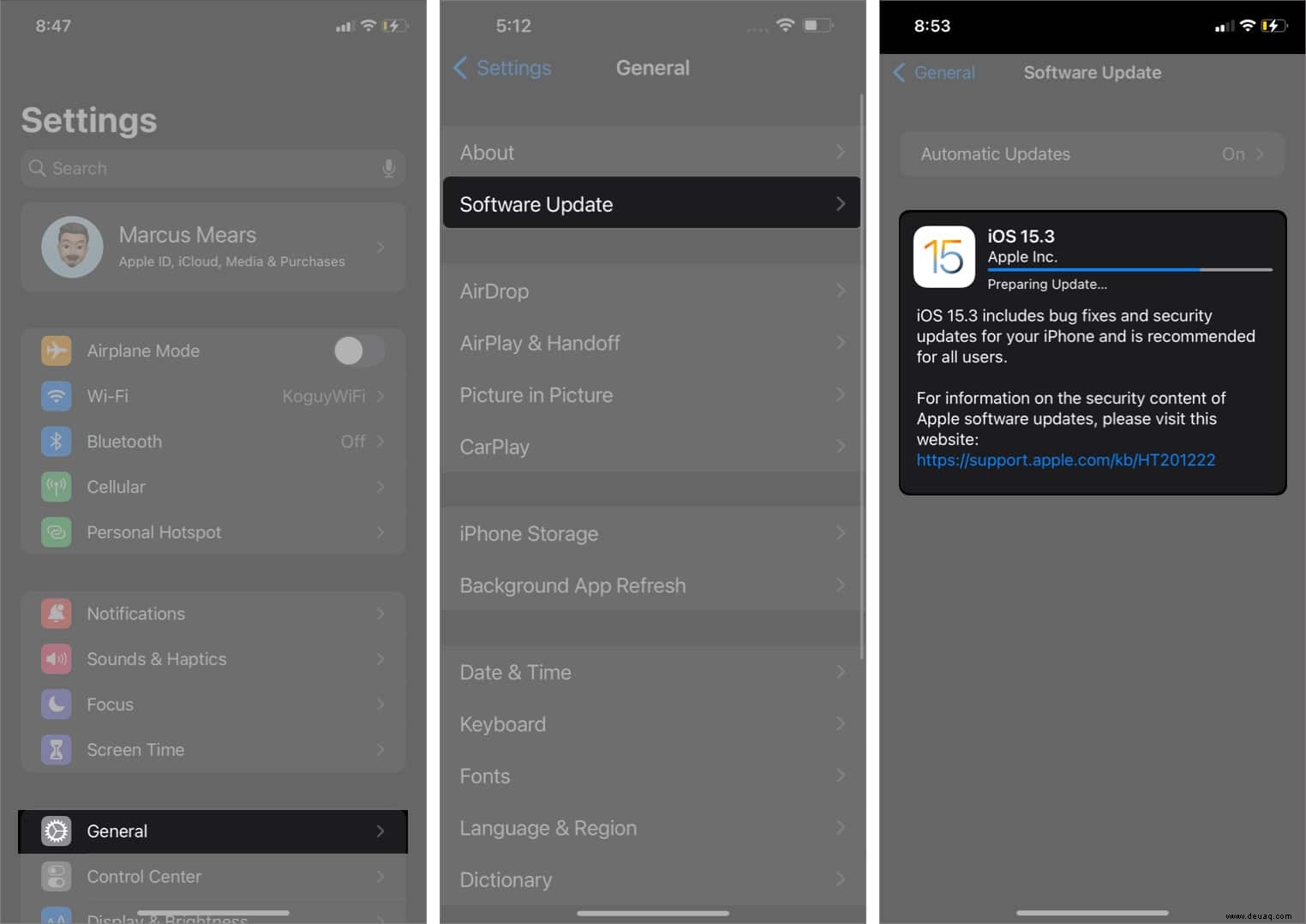
Abmeldung…
Hat eine unserer Lösungen dazu beigetragen, dass Ihre iPhone-Kontakte nicht mit iCloud synchronisiert wurden? Wenn nicht, teilen Sie uns in den Kommentaren unten mehr über Ihre Situation mit. Wir werden versuchen, Ihnen zu helfen.
Haben Sie weitere Fragen zu Apple? Fragen Sie in den Kommentaren nach.
Vielleicht möchten Sie lesen :
- iPhone-Kontakte verschwunden? Tipps, um sie zurückzubringen
- So beheben Sie das Problem, dass iMessaging nicht funktioniert
- Exportieren Sie iPhone-Kontakte als VCF oder Excel
- So erstellen Sie eine Kontaktgruppe auf dem iPhone